Pandasで、一行目のヘッダーを設定する方法をお伝えしていきます。
目次
CSVのカラムが1つしか表示されない
import pandas as pd
import numpy as npまずは、CSVを以下で読み込みます。
data = pd.read_table('raw2.csv')続いて、csvの読み込み。
pd.read_table('raw2.csv')dataしかし、結果は以下が表示されました。
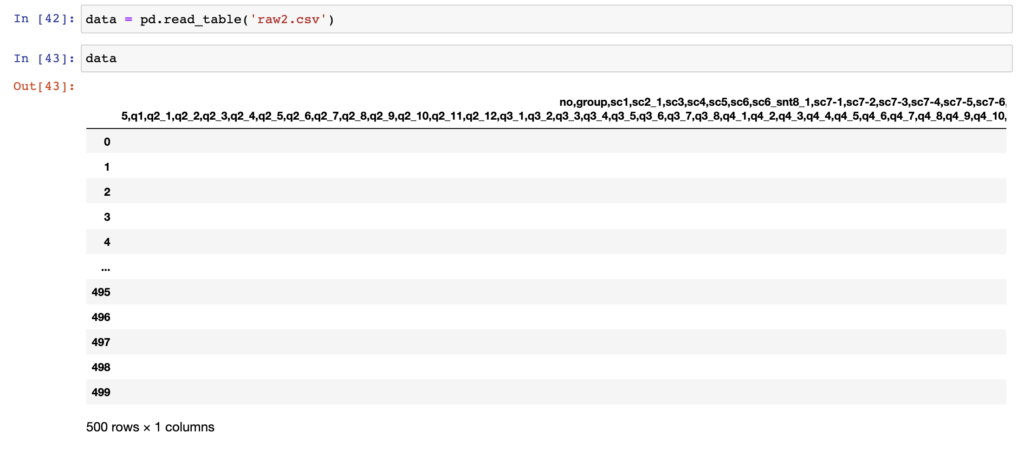
明らかに、表示がおかしい。特に注目は、カラム(列)数が1になっていることです。
カラムの情報を以下で、確かめてみます。
data.columns
見て分かる通り、カラムがすべて1つのリストとして表示されています。
CSVの1行目をヘッダーとして、表示する
対処法は簡単です。
CSVの1行目をヘッダーとして、表示すればOKです。
早速やってみます。
data = pd.read_table('raw2.csv', header=0, sep=',')これで完了。
header = 0 → 1行目をヘッダーとして設定する。
sep=’,’ → これはseparateの略です。カンマでリストを区切っていきます。
念のため、カラムの情報を再確認してみます。
data.columns
先ほどとは違って、リストにすべての値を別々に入れることができました。
では、最後に、csvを読み出してみます。
pd.read_table('raw2.csv')data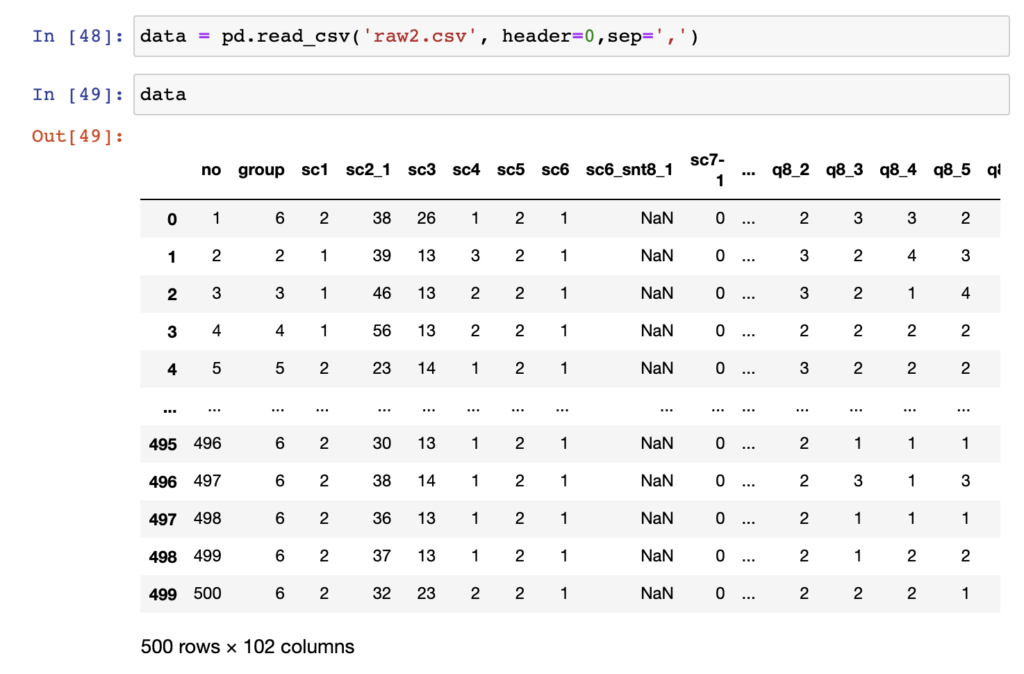
はい、しっかりとcsvのデータを表示することができています。
まとめ
今回は、pandasを使ってcsvを読み出したときの、ヘッダーの設定を方法をご紹介しました。
アナコンダを使えば、簡単にcsvを表示することができてとても便利ですね!



![Anaconda Proceed ([y]/n)? の対処法の巻](https://clione33.online/wp-content/uploads/2022/04/anaconda-proceed-y-or-n.png-300x158.webp)





コメント